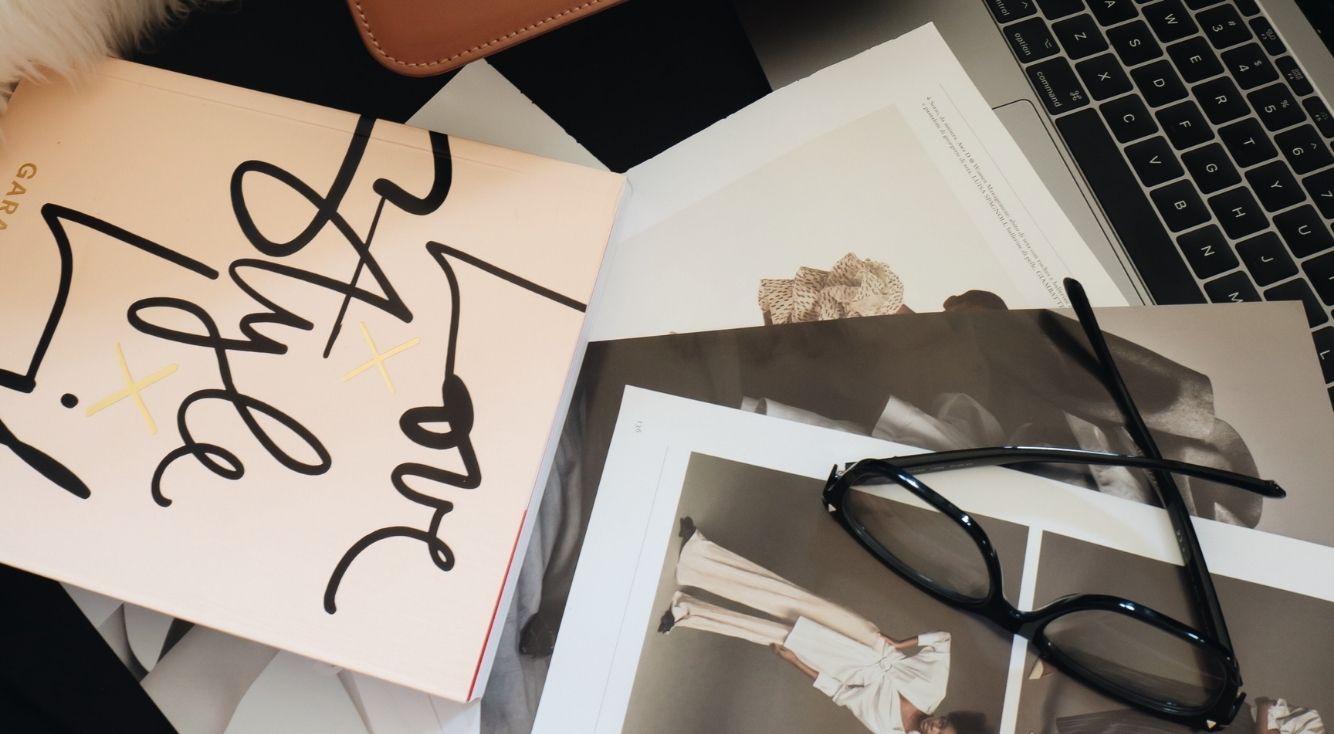
【iPhone】テザリングを自動で再接続する設定・できないときの対処法
Contents[OPEN]
- 1【iPhone】テザリングを自動で再接続したい!《基礎知識》
- 2【iPhone】テザリングを自動で再接続する方法は?
- 3【iPhone】テザリングを自動で再接続するには《自動接続の設定》
- 4【iPhone】テザリングを自動で再接続したい!《Instant Hotspot》
- 5【iPhone】テザリングを自動で再接続!できないときはこれを試して
- 6【iPhone】テザリングを自動で再接続したい!Bluetoothでできないときは
- 7【iPhone】テザリングを自動で再接続したい!Wi-Fiでできないときは
- 8【iPhone】テザリングを自動で再接続したい!USBでできないときは
- 9テザリングを自動で再接続できるように設定しておくと便利!
「ネットワーク設定をリセット」を行う
テザリングが使えるプランに加入しているのに自動接続できない場合は、インターネットに接続する側のデバイスで「ネットワーク設定をリセット」を行いましょう。
「ネットワーク設定をリセット」を行うと、ネットワークに関係する以下の設定が工場出荷時の状態にリセットされます。
- Wi-Fiネットワーク・パスワード
- モバイルデータ通信の設定
- Bluetoothのペアリング情報
- VPN・APN設定
ネットワーク設定をリセットするには、まず「設定」アプリを起動します。
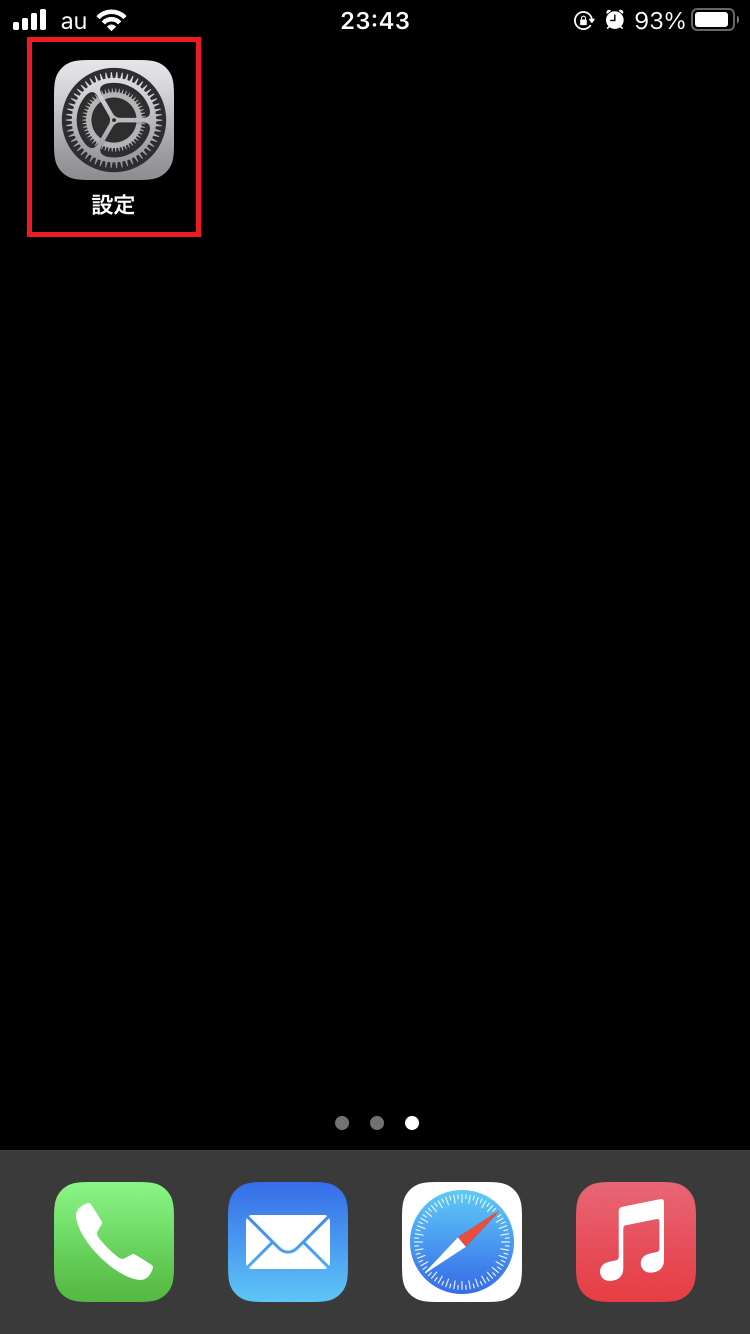
「一般」をタップしましょう。
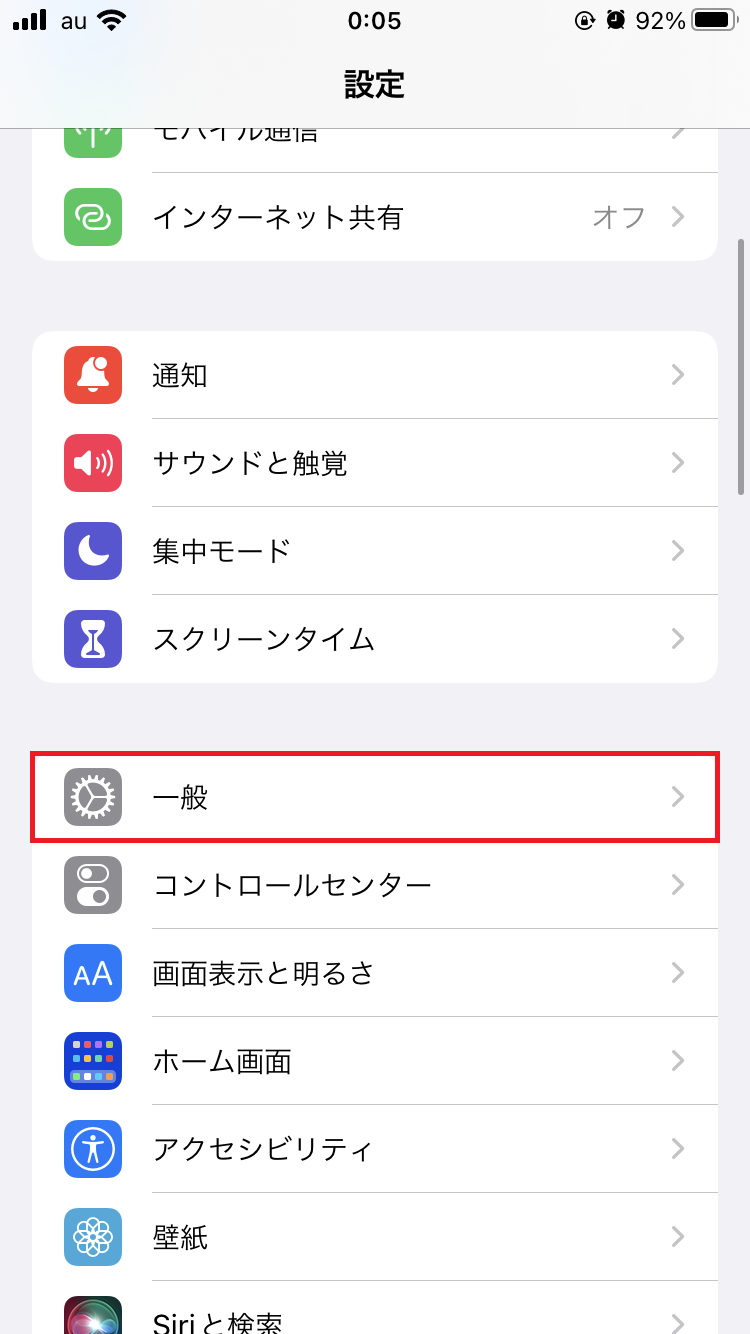
「転送またはiPhoneをリセット」をタップしてください。
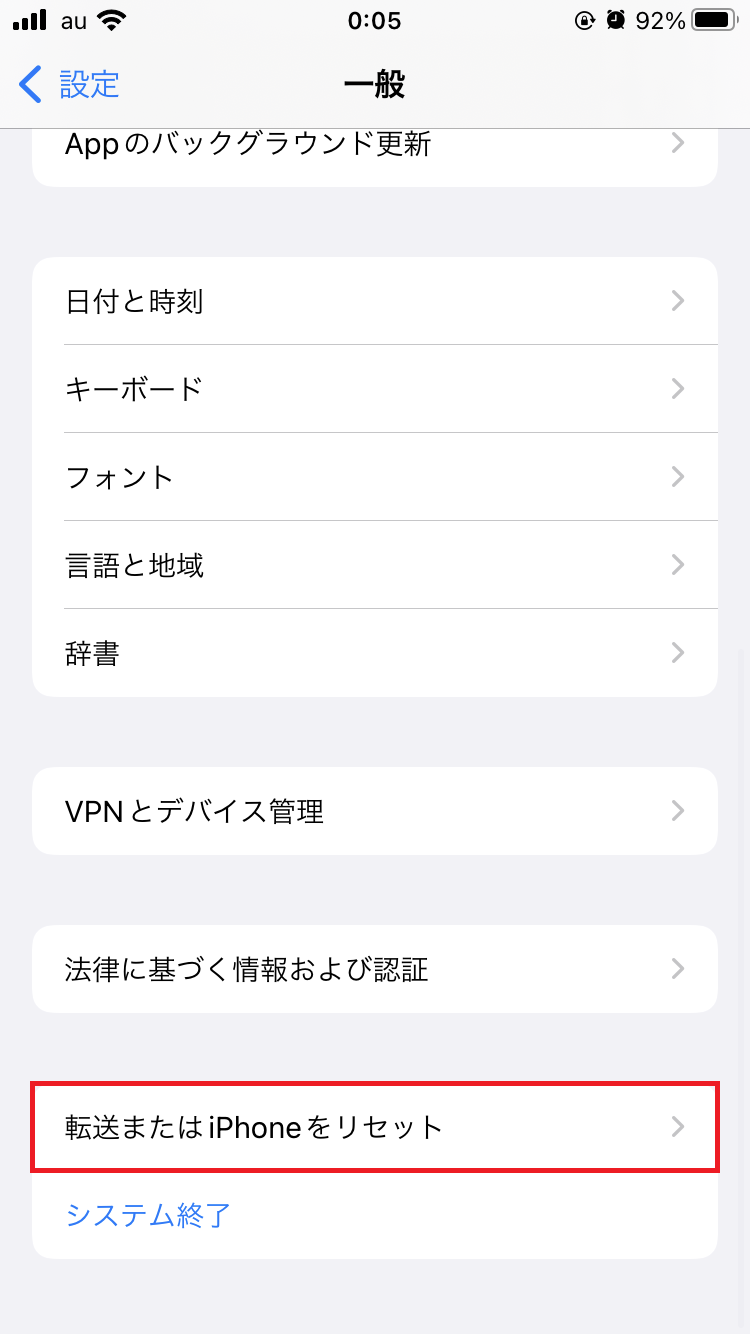
「リセット」をタップします。
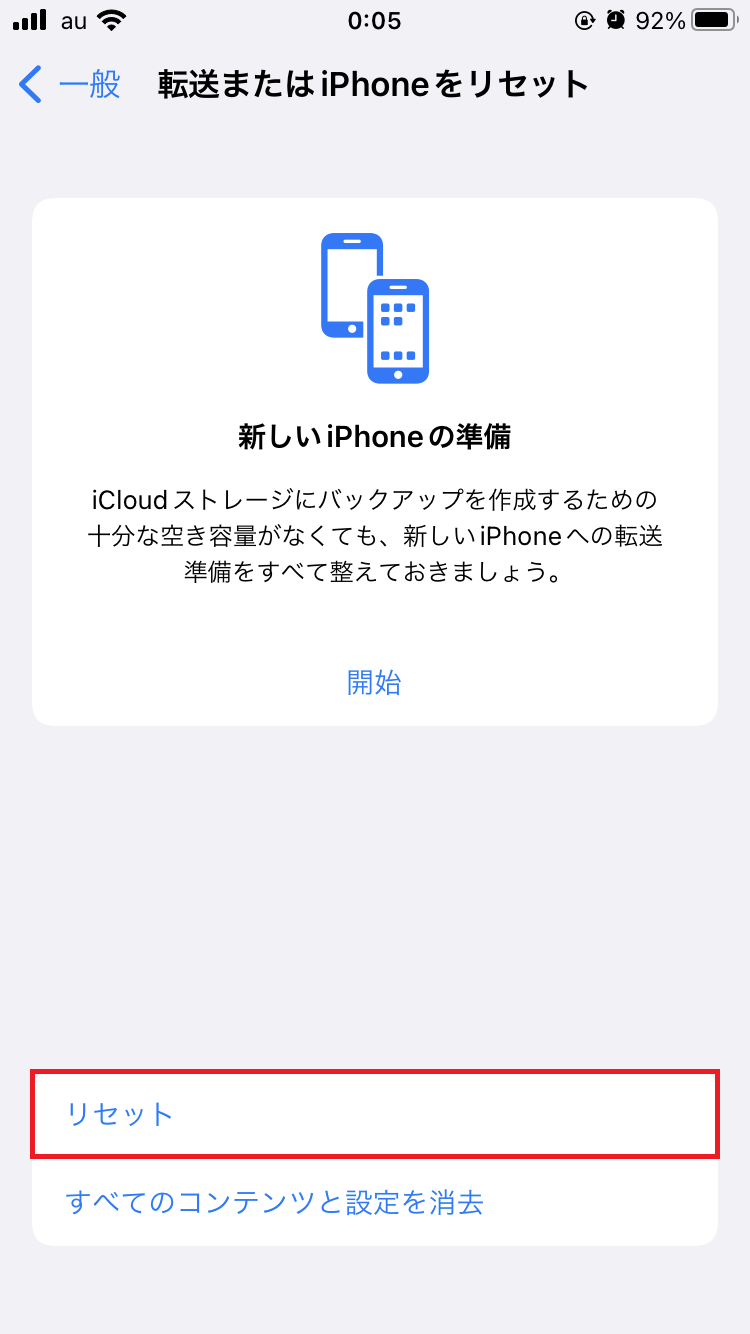
「ネットワーク設定をリセット」をタップしましょう。
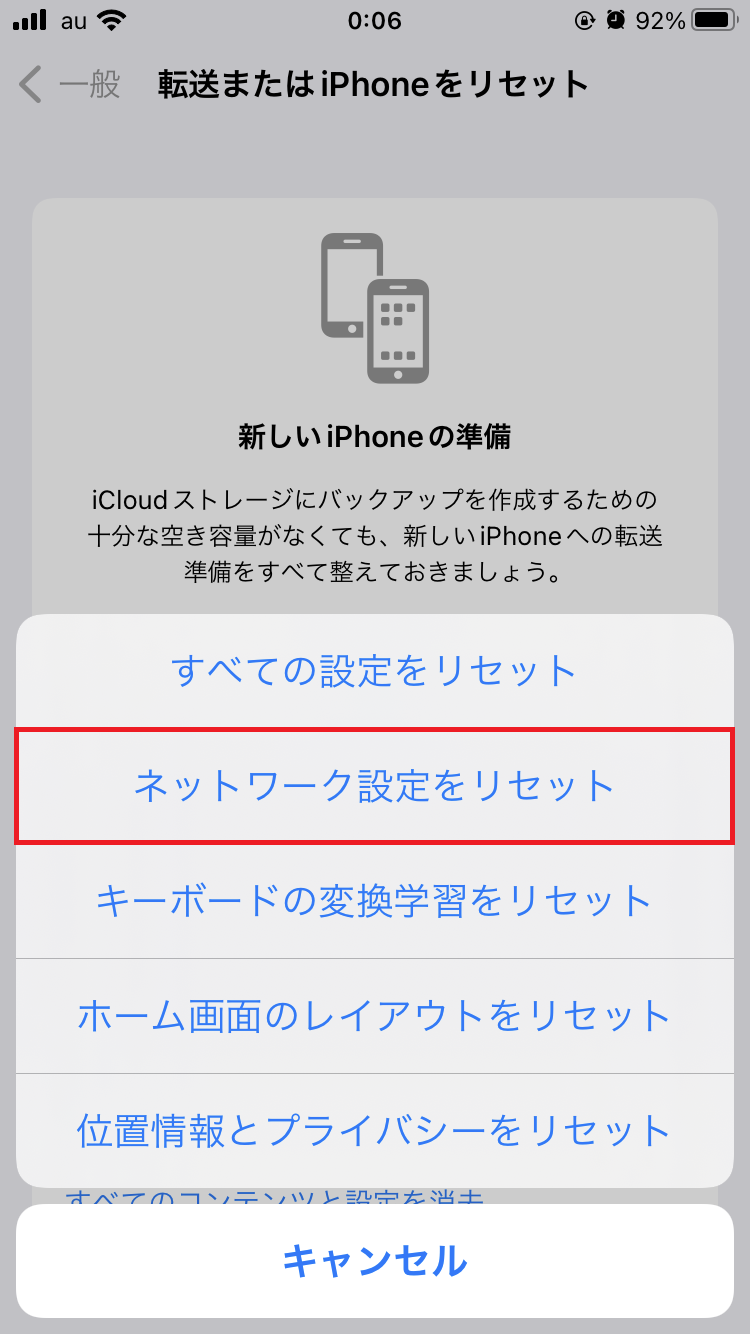
iPhoneで設定したパスコードを入力してください。
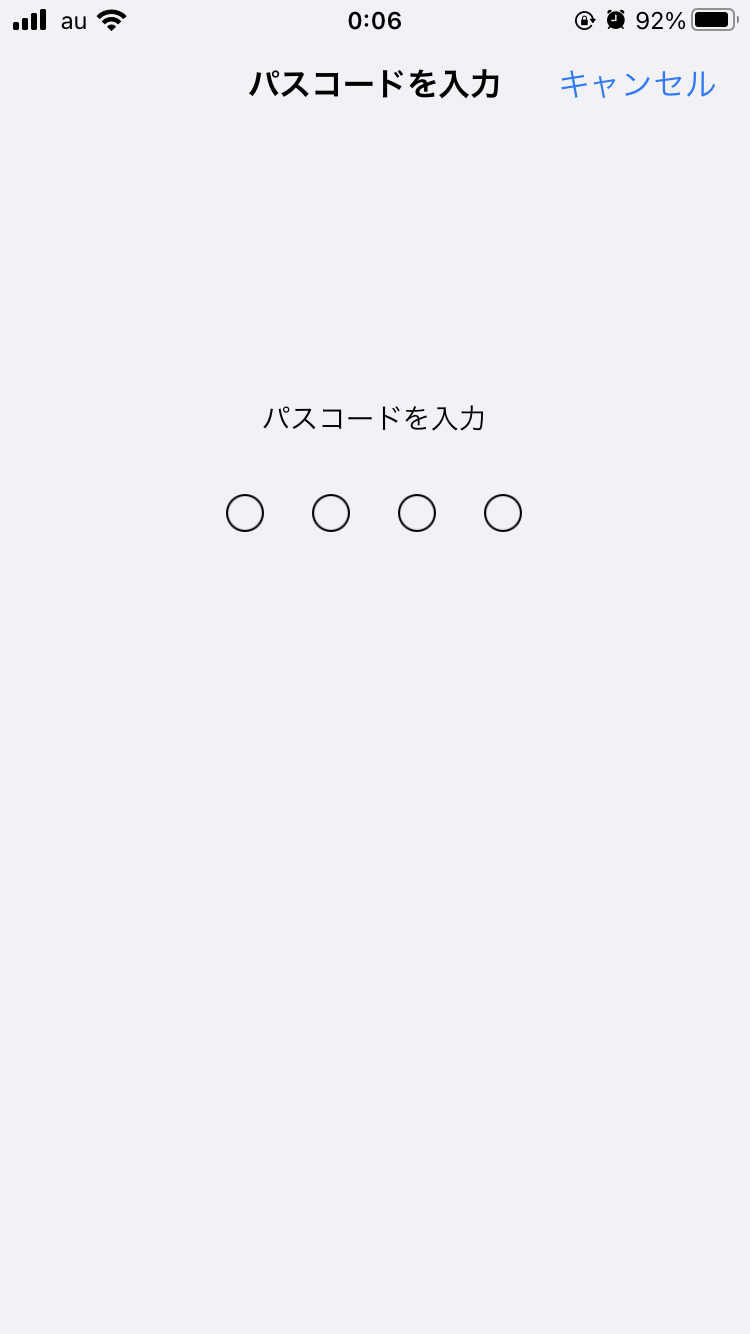
確認画面が表示されたら、「ネットワーク設定をリセット」をタップします。
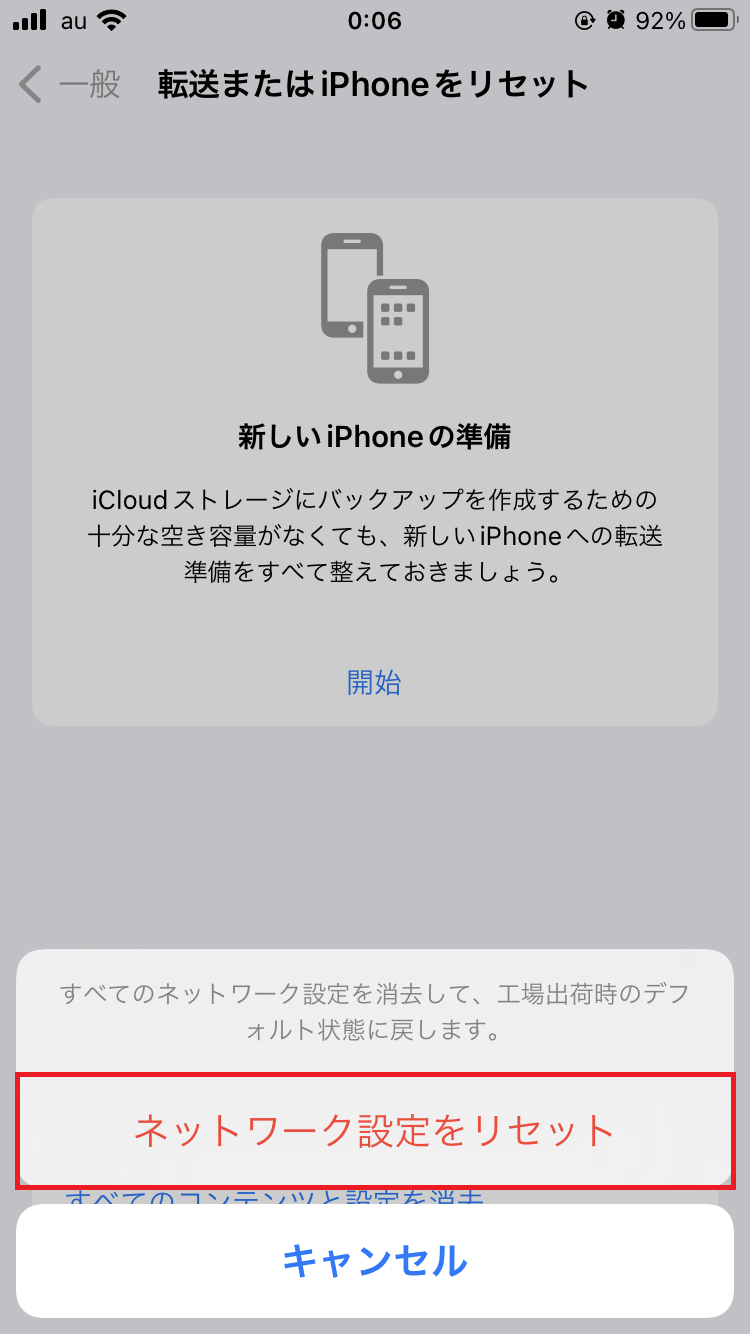
これで、リセット完了です。
デバイスの再起動
デバイスに一時的な不具合が生じていることによってテザリングが自動接続できない場合もあります。
デバイスの不具合は再起動で直ることが多いので、原因が分からない場合は再起動を試してみましょう。
- 音量調節の「+」(または「-」)ボタン・サイドボタンを同時に長押しする。
- 「スライドで電源オフ」のスライダを左から右へ動かす。
- 画面が暗くなったら、Appleのロゴが表示されるまでサイドボタンを長押しする。
- サイドボタンを長押しする。
- 「スライドで電源オフ」のスライダを左から右へ動かす。
- 画面が暗くなったら、Appleのロゴが表示されるまでサイドボタンを長押しする。
iOSのアップデート
iPhoneに搭載されているiOSが最新の状態でないと、テザリングの機能が上手く動作しない場合があります。
iOSのアップデートが可能なら、最新バージョンにアップデートしてから接続できるか確認してみましょう。
- 「設定」アプリを起動。
- 「一般」をタップ。
- 「ソフトウェア・アップデート」をタップ。
- 「ダウンロードとインストール」をタップ。
- iPhoneで設定したパスコードを入力。
【iPhone】テザリングを自動で再接続したい!Bluetoothでできないときは
Bluetooth接続でテザリングができない場合は、以下の対処法を試してみてください。
- ペアリングできているか確認する
- Bluetoothのオン・オフを試す
- ペアリングを解除・再接続をする
それぞれ詳しく見ていきましょう。
ペアリングできているか確認する
まずは、iPhoneと接続先のデバイスがBluetoothでペアリングできているか確認してください。
「設定」アプリを起動して「Bluetooth」をタップすると、ペアリング済みのデバイスや近くにあるデバイスが一覧表示されます。
「その他のデバイス」の欄に接続先のデバイスが表示された場合はペアリングできていないので、接続先のデバイスとペアリングさせましょう。
Bluetoothのオン・オフを試す
ペアリングできているのに接続できない場合、Bluetoothの接続に不具合が起きている可能性があります。
親機と子機でそれぞれBluetoothを一旦オフにしてから再度オンにしてみましょう。